如何使用视频编辑王为视频添加自定义水印?当我们通常在视频中添加水印,以防止其他人窃取我们的视频时,今天小边将为您带来使用视频编辑王为视频添加自定义水印的操作步骤。
方法/步骤
1、我们需要打开频编辑王视频软件,在视频编辑王添加水印有两种方法,分别是图片水印和文本水印,先添加图片水印,需要进入视频编辑王软件,导入想要添加水印视频文件和水印图片,点击“导入”选型,在打开界面选择并添加,如下图所示:
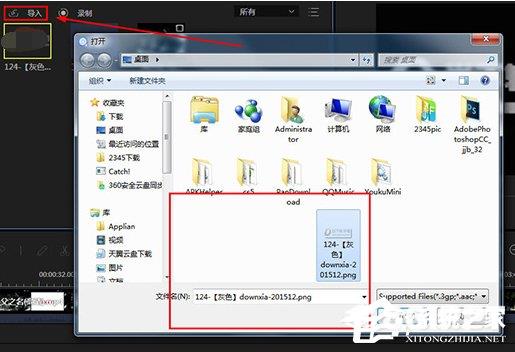
2、需要将视频文件导入下面的时间轴视频,将图片水印拖到下面的图片,因为软件默认只显示一段时间的图片,为了避免水印突然消失,所以需要同步视频和图片水印的开始和结束时间,如下图所示:
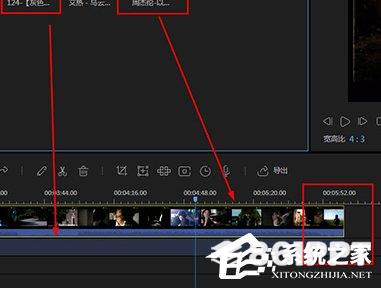
3、我们在时间轴中双击水印或单击其中“编辑”设置水印的选项,可以在动态中选择水印的出现方法,所以在这里选择默认的“None”只需在右侧的播放窗口调整水印的位置和大小,如下图所示:
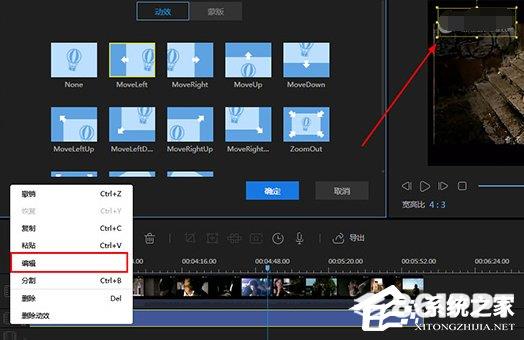
4、在添加图片水印的过程之后,让我们来谈谈如何添加文本水印。我们需要在左栏中选择“文字”栏,随意选择自己喜欢的文字类型,点击“添加”按钮或拖动到时间线,出现时间与视频时间同步,如下图所示:
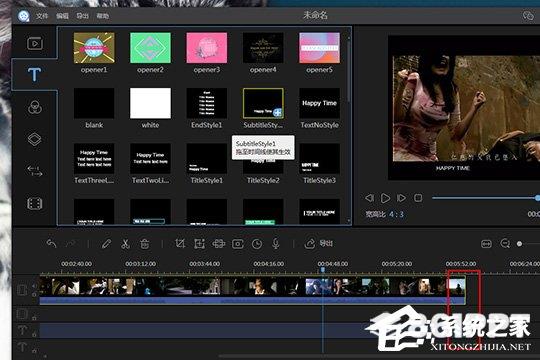
5、它类似于刚刚添加图片水印的内容。您可以定制文本水印的位置和内容,如下图所示:
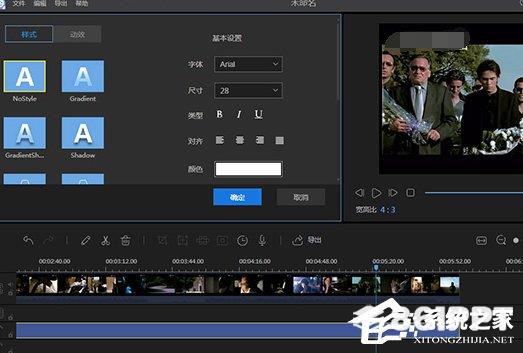
这就是视频编辑王为视频添加自定义水印的操作步骤。你学会了吗?如果您想了解更多软件教程,请关注861模板网络。